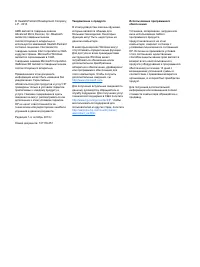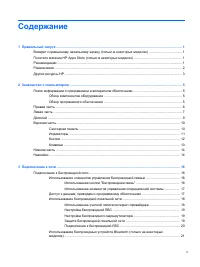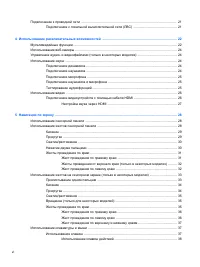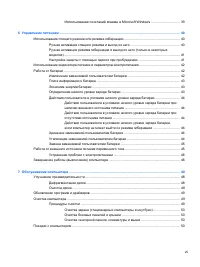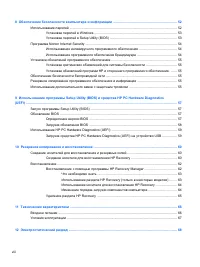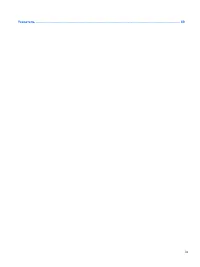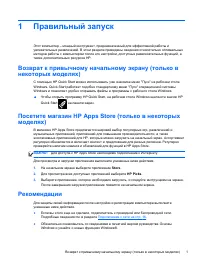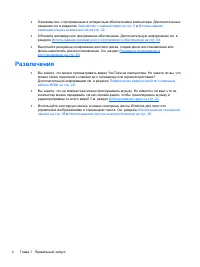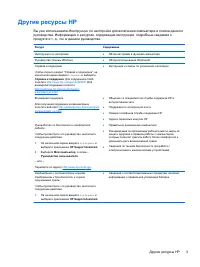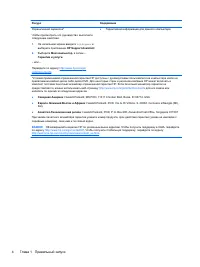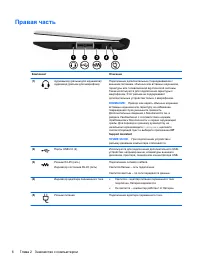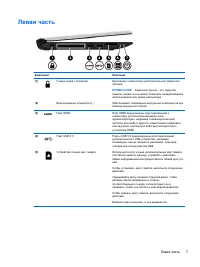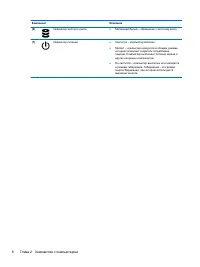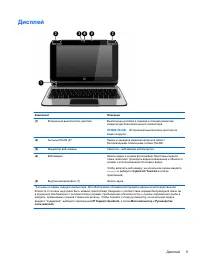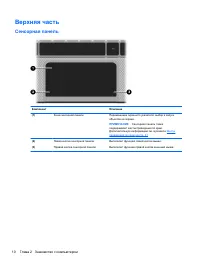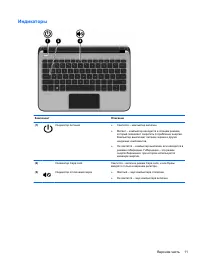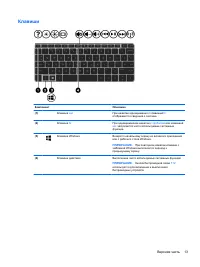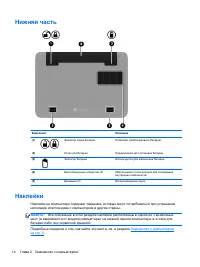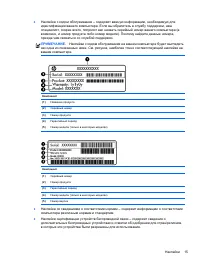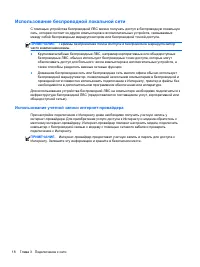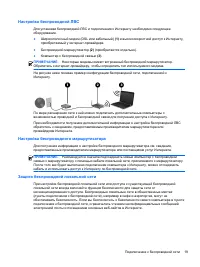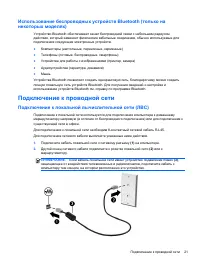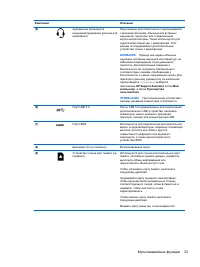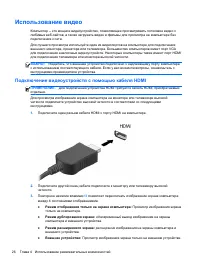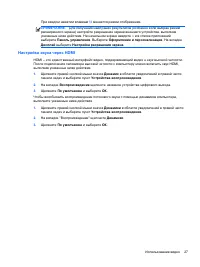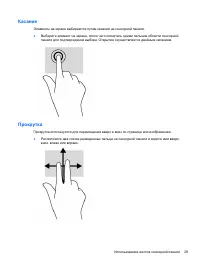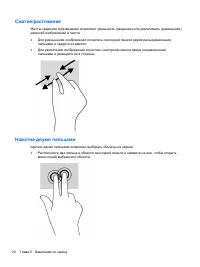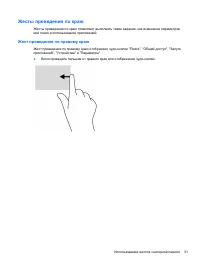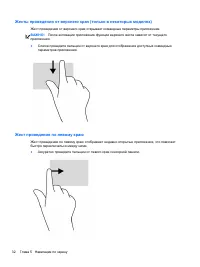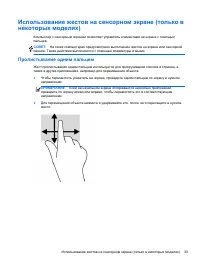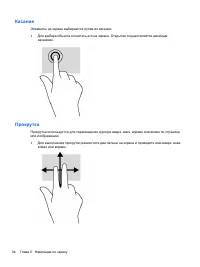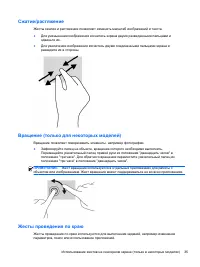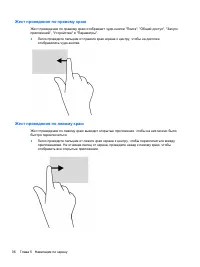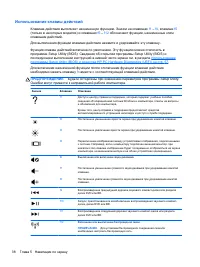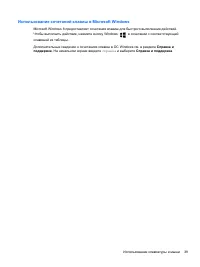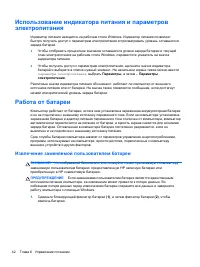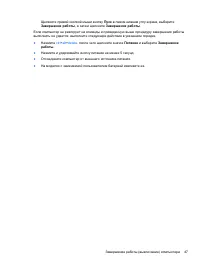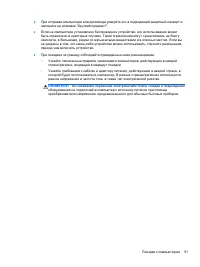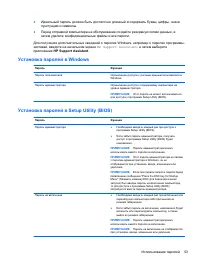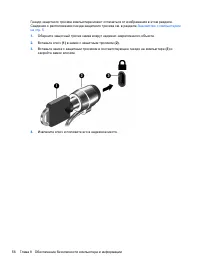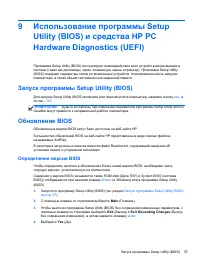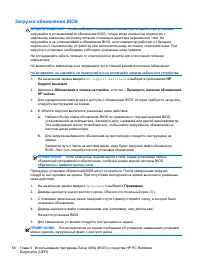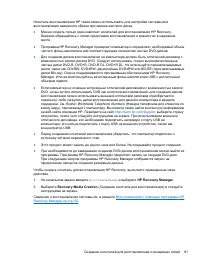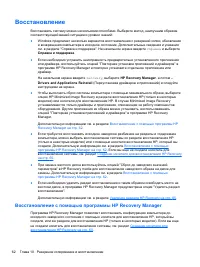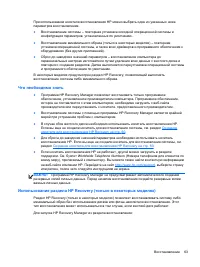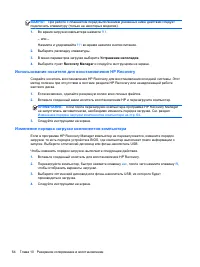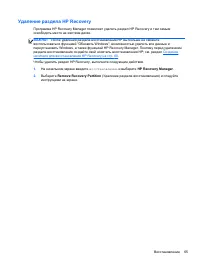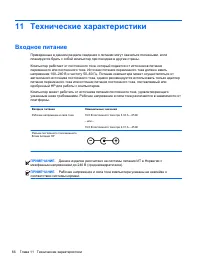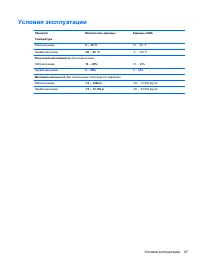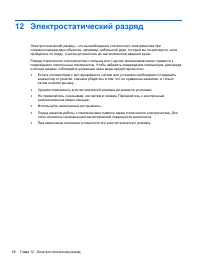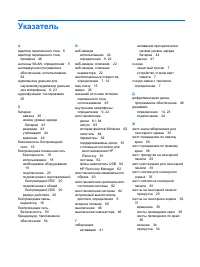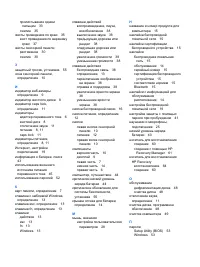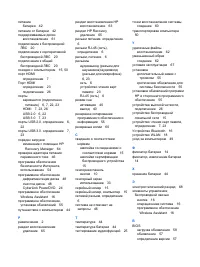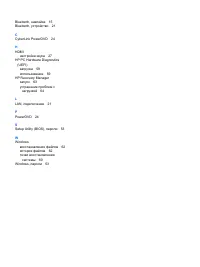Ноутбуки HP Pavilion 10 TouchSmart 10-e010nr - инструкция пользователя по применению, эксплуатации и установке на русском языке. Мы надеемся, она поможет вам решить возникшие у вас вопросы при эксплуатации техники.
Если остались вопросы, задайте их в комментариях после инструкции.
"Загружаем инструкцию", означает, что нужно подождать пока файл загрузится и можно будет его читать онлайн. Некоторые инструкции очень большие и время их появления зависит от вашей скорости интернета.
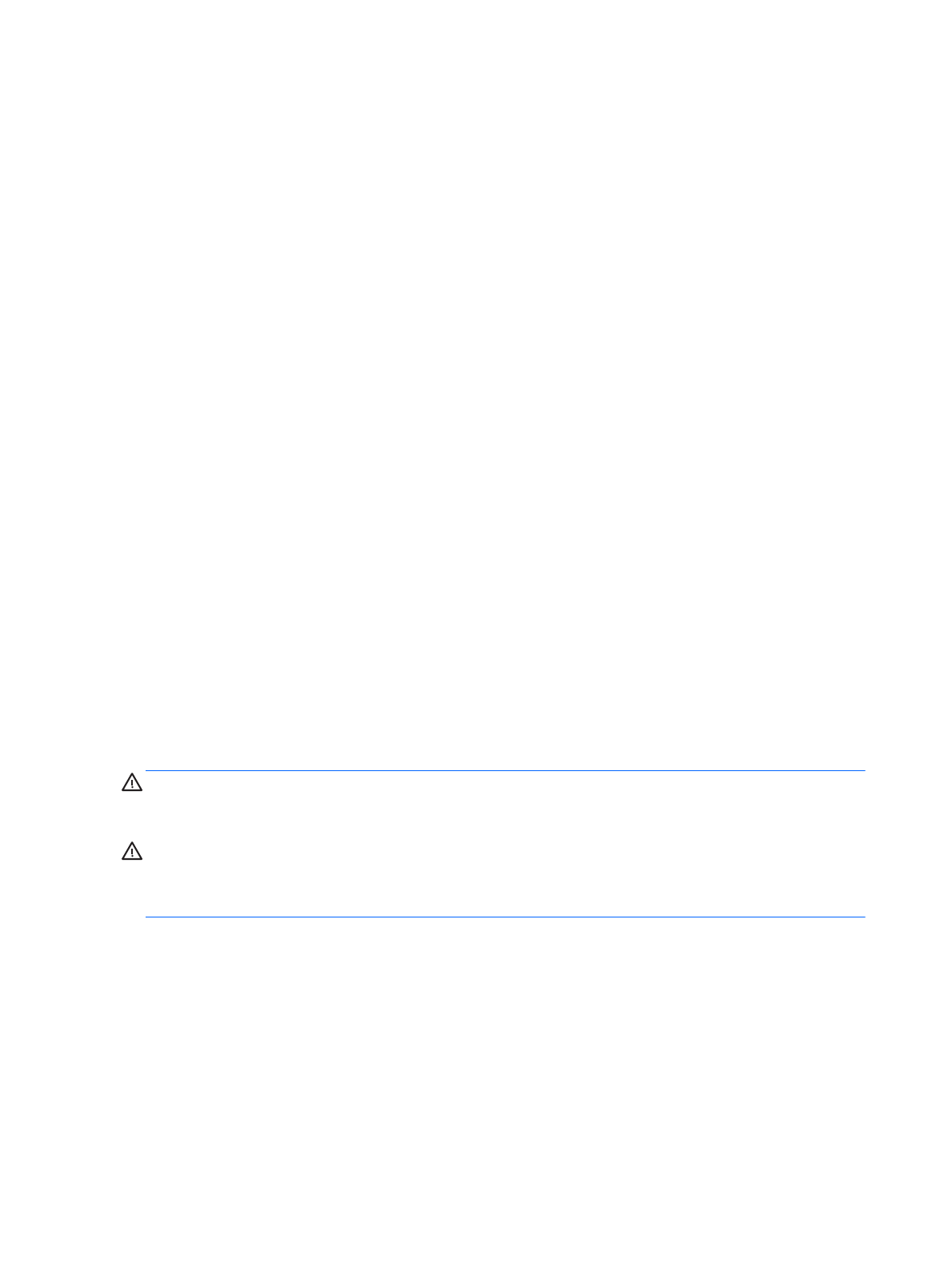
Использование
индикатора
питания
и
параметров
электропитания
Индикатор
питания
находится
на
рабочем
столе
Windows.
Индикатор
питания
позволяет
быстро
получать
доступ
к
параметрам
электропитания
и
просматривать
уровень
оставшегося
заряда
батареи
.
●
Чтобы
отобразить
процентное
значение
оставшегося
уровня
заряда
батареи
и
текущий
план
электропитания
на
рабочем
столе
Windows,
переместите
указатель
на
значок
индикатора
питания
.
●
Чтобы
получить
доступ
к
параметрам
электропитания
,
щелкните
значок
индикатора
батарей
и
выберите
в
списке
нужный
элемент
.
На
начальном
экране
также
можно
ввести
параметры
электропитания
,
выбрать
Параметры
,
а
затем
–
Параметры
электропитания
.
Различные
значки
индикатора
питания
обозначают
,
работает
ли
компьютер
от
внешнего
источника
питания
или
от
батареи
.
На
значке
также
появляется
сообщение
,
если
достигнут
низкий
или
критический
уровень
заряда
батареи
.
Работа
от
батареи
Компьютер
работает
от
батареи
,
если
в
нем
установлена
заряженная
аккумуляторная
батарея
и
он
не
подключен
к
внешнему
источнику
переменного
тока
.
Если
на
компьютере
установлена
заряженная
батарея
и
адаптер
питания
переменного
тока
отключен
от
компьютера
,
компьютер
автоматически
переключится
на
питание
от
батареи
,
а
яркость
экрана
снизится
для
экономии
заряда
батареи
.
Оставленная
в
компьютере
батарея
постепенно
разряжается
,
если
он
выключен
и
не
подключен
к
внешнему
источнику
питания
.
Срок
службы
батареи
компьютера
зависит
от
параметров
управления
энергопотреблением
,
программ
,
используемых
на
компьютере
,
яркости
дисплея
,
подключенных
к
компьютеру
внешних
устройств
и
других
факторов
.
Извлечение
заменяемой
пользователем
батареи
ВНИМАНИЕ
!
Из
соображений
безопасности
используйте
только
прилагаемую
к
компьютеру
заменяемую
пользователем
батарею
,
предоставленную
HP
запасную
батарею
или
приобретенную
в
HP
совместимую
батарею
.
ПРЕДУПРЕЖДЕНИЕ
.
Если
заменяемая
пользователем
батарея
является
единственным
источником
питания
компьютера
,
ее
извлечение
может
привести
к
потере
данных
.
Во
избежание
потери
данных
перед
извлечением
батареи
сохраните
все
данные
и
завершите
работу
компьютера
с
помощью
Windows.
1.
Сдвиньте
блокирующий
фиксатор
батареи
(1)
,
а
затем
фиксатор
батареи
(2)
,
чтобы
извлечь
батарею
.
42
Глава
6
Управление
питанием
Содержание
- 3 ВНИМАНИЕ; iii
- 5 Содержание
- 7 vii
- 8 HP; HP PC Hardware Diagnostics; viii
- 11 ВАЖНО; Подключение
- 12 Развлечения; YouTube
- 13 Инструкции
- 14 Глава
- 15 Поиск; панель
- 17 Левая
- 19 Дисплей
- 20 Сенсорная
- 21 Индикаторы; Верхняя
- 22 Кнопки
- 23 Клавиши
- 24 Наклейки; Знакомство
- 26 справка; Справка; Использование; HP Connection Manager (
- 27 Доступ; DVD
- 28 беспроводная
- 32 Мультимедийные
- 34 CyberLink; Настройка
- 36 VGA
- 37 HDMI –
- 38 USB; СОВЕТ; Synaptics ClickPad
- 41 Жест
- 43 Пролистывание
- 47 Все
- 49 Microsoft Windows 8
- 50 Microsoft® Windows
- 51 параметры
- 52 Параметры; Извлечение
- 53 Экономия
- 55 Замена; Battery Check
- 56 светятся; Завершение
- 58 Улучшение; Дефрагментация; диск; Очистка
- 59 Обновление; Процедуры
- 60 Поездки
- 62 Setup
- 64 Security; Программа
- 65 Microsoft Windows
- 67 Setup Utility; Запуск; BIOS; Определение; ROM date; Main; enter; Yes
- 68 HP PC Hardware
- 69 HP PC Hardware Diagnostics –; Загрузка
- 70 HP Recovery; Создание; HP Recovery Manager –
- 71 HP Recovery Manager; Восстановление
- 72 recovery
- 77 Условия